LAS TIC..
1¿QUE SON LAS TIC?
Las tic significa:
T= TECNOLOGÍA DE LA
I =INFORMACIÓN Y LA
C=COMUNICACIÓN
Tecnologías de la información y la comunicación (TIC) es un concepto que tiene dos significados. El término tecnologías de la información se usa a menudo para referirse a cualquier forma de hacer cómputo. Como nombre de un programa de licenciatura, se refiere a la preparación que tienen estudiantes para satisfacer las necesidades de tecnologías en computo y comunicación de gobiernos, seguridad social, escuelas y cualquier tipo de organización.El conjunto de recursos, procedimientos y técnicas usadas en el procesamiento, almacenamiento y transmisión de información, se ha matizado de la mano de las TIC.

2.¿CARACTERÍSTICAS DE LAS TIC?
*Son de carácter innovador y creativo, pues dan acceso ha nuevas formas de comunicación.
*Son considerados temas de debate público y político, pues su utilización implica un futuro prometedor.
*Se relacionan con mayor frecuencia con el uso de la Internet y la informática.
*Afectan a numerosos ámbitos de la ciencia humana como la sociología, la teoría de las organizaciones o la gestión.
*En América Latina se destacan con su utilización en las universidades e instituciones.
*Constituyen medios de comunicación y ganancia de información de toda variedad, inclusive científica, a los cuales las personas pueden acceder por sus propios medios, es decir potencian la educación a distancia en la cual es casi una necesidad del alumno poder llegar a toda la información posible.
3.conclusiones
*Las Tecnologías de la Información y las Comunicación son indiscutibles y están ahí, forman parte de la cultura tecnológica que nos rodea y con la que debemos convivir. Amplían nuestras capacidades físicas y mentales. Y las posibilidades de desarrollo social.
*Las TIC contribuyen a la emergencia de nuevos valores, provocando continuas transformaciones en nuestras estructuras económicas, sociales y culturales.
*El gran impacto de las TIC en todos los ámbitos de nuestra vida hace cada vez más difícil que podamos actuar eficazmente desechando de ellas.
*Las TIC son un gran aporte ya que brindan un fácil acceso a una gran fuente de información, un proceso rápido y fiable, canales de comunicación inmediata e interactivo.
4 VENTAJA Y DESVENTAJAS DE LAS TIC
Ventajas:
*Desarrollar a las personas y actores sociales a través de redes de apoyo e intercambio y lista de discusión.
*Apoyar a las personas empresarias, locales para presentar y vender sus productos a través de la Internet.
*Permitir el aprendizaje interactivo y la educación a distancia.
*Repartir nuevos conocimientos para la permeabilidad que requieren muchas competencias.
*Ofrecer nuevas formas de trabajo, como tele trabajo
*Dar acceso a la salida de conocimientos e información para mejorar las vidas de las personas.
*Facilidades
*Exactitud
*Menores riesgos
*Menores costos
Desventajas:
*Falta de privacidad
*Aislamiento
*Fraude
*Pérdida los puestos de trabajo.
INFORMÁTICA
1¿QUE ES LA INFORMÁTICA?
La informática, también llamada computación en América,1 es una ciencia que estudia métodos, procesos, técnicas, con el fin de almacenar, procesar y transmitir información y datos en formato digital. La informática se ha desarrollado rápidamente a partir de la segunda mitad del siglo XX, con la aparición de tecnologías tales como el circuito integrado, Internet y el teléfono móvil.
En 1957 Karl Steinbuch añadió la palabra alemana Informativo en la publicación de un documento denominado Informativo: Automatismo Informationsverarbeitung (Informática: procesamiento automático de información). En ruso, Alexander Ivanovich Mikhailov fue el primero en utilizar Informatik con el significado de «estudio, organización, y la diseminación de la información científica», que sigue siendo su significado en dicha lengua.[cita requerida] En inglés, la palabra informatics fue acuñada independiente y casi simultáneamente por Walter F. Bauer, en 1962, cuando Bauer cofundó la empresa denominada Informatics General, Inc.[cita requerida] Actualmente los angloparlantes utilizan el término computer science, traducido como «Ciencias de la computación», para designar tanto el estudio científico como el aplicado.

2¿ventajas y desventajas de la informática?
Ventajas de la Informática:
● Han surgido redes sociales, comoFacebook que nos permiten estar conectados todo el tiempo sabiendo todo sobre nuestros amigos. Esta es una gran ventaja de la informática.
● Han surgido muchísimos juegos relacionados a la informática que nos permiten divertirnos y eliminar ese estrés que podemos tener.
● Podemos escribir diferentes tipos de archivos como por ejemplo de texto que nos permiten estar mucho más organizado.
● Podemos conectarnos a Internet y tener absolutamente toda la información que queramos ya que tenemos la enciclopedia más grande del mundo, en donde todos suben la información que saben.
● Podemos crear redes informáticas entre diversas computadoras para intercambiar información o jugar a algún juego entre los dos ordenadores.
● Podemos manipular información ya sea para realizar cálculos matemáticos mediante programas, o hacer tareas específicas de diseño, o realizar planos en AutoCAD.
 |
| Ventajas y desventajas de la informática |
Desventajas de la Informática:
● La informática ha sido una causa de muchísimas adicciones, entre ellas, a los juegos online o a las redes sociales como Facebook. Esta es una clara desventaja de la Informática.
● La sociedad empieza a pensar diferente debido a que se acostumbra a buscar todo lo que no sabe en Internet y como lo busca superficialmente no se dedica a pensar delicadamente en ello sino que lo hace de una manera superficial, y esto nos limita en la manera de pensar de cada uno.
● La sociedad está pendiente de lo que ocurre en la web, como por ejemplo los vídeos más famosos en Youtube o las páginas y los grupos con más fans en Facebook y ese tipo de cosas, cuando en realidad esas cosas no son importantes.
● Los residuos o la basura informática no siempre es reciclada correctamente y esto puede traer problemas ambientales aparejados.
● Hay mucha gente que busca hacerse famosa de una manera muy absurda como por ejemplo subiendo un video a Youtube contando algo que no es real, y muchísimas personas se lo creen.
Estas son las principales ventajas y desventajas de la Informática.
3¿características?
- La Información que generan sirve de apoyo a los mando intermedios y a la alta administración en el proceso de toma de decisiones.
-Suelen ser intensivos en cálculos y escasos en entrada y salidas de información.
-Así, por ejemplo, un modelo de planeación financiera requiere poca información de entrada, genera poca información como resultado pero puede realizar muchos cálculos durante su proceso.
-No suelen ahorrar mano de obra.
-Suelen ser interactivos y amigable, con altos estándares de diseño gráfico y visual, ya que están dirigidos al usuario final.
-Apoyan la toma de decisiones que por su misma naturaleza son estructuradas y no estructuradas.
-Estos sistemas pueden ser desarrollados directamente por el usuario final sin la participación operativa de los analistas y programadores del área de informática.
-La informática se refiere al procesamiento automático de información mediante dispositivos electrónicos y sistemas computacionales.
-Los sistemas informáticos deben contar con la capacidad de cumplir tres reglas básicas: entrada (captación de la información), procesamiento y salida (transmisión de los resultados).
-El conjunto de estas tres tareas se conoce como algoritmo.
software...
1¿Que es el software?
Se conoce como software1 al equipamiento lógico o soporte lógico de un sistema informático, que comprende el conjunto de los componentes lógicos necesarios que hacen posible la realización de tareas específicas, en contraposición a los componentes físicos que son llamados hardware.
Los componentes lógicos incluyen, entre muchos otros, las aplicaciones informáticas; tales como el procesador de texto, que permite al usuario realizar todas las tareas concernientes a la edición de textos; el llamado software de sistema, tal como el sistema operativo, que básicamente permite al resto de los programas funcionar adecuadamente, facilitando también la interacción entre los componentes físicos y el resto de las aplicaciones, y proporcionando una interfaz con el usuario.
El anglicismo "software" es el más amplia mente difundido al referirse a este concepto, especialmente en la jerga técnica; en tanto que el término sinónimo «logicial», derivado del término francés elogie, es utilizado mayormente en países y zonas de influencia francesa. Su abreviatura es Sw.
ejemplos de software:
- Excel: Hoja de Cálculo.
- World: Procesador de textos.
- Corel Draw: Editor y creador de imágenes y animaciones.
- Word Press: Desarrollo de blogs.
- Oracle: Sistema Administrador de Bases de Datos.
- Java: Lenguaje de programación.
- Visual Basic .NET: Lenguaje de programación.
- SAP: Suite de programas de gestión y administración.
- Adobe Acrobat: Lector de documentos protegidos.
- Windows: Sistema Operativo.

3¿características del software?
El software STRADACARD, le permite realizar las siguientes funcionalidades:
| |
| Gestionar los datos de todos los cartógrafos digitales de los vehículos de la empresa de forma fácil y sencilla. | |
| Visualizar los avisos de descarga de conductores y empresa. | |
| Realizar copias de seguridad automáticas y seguras para almacenar los datos como mínimo durante 1 año que obliga la legislación. | |
| Obtener distintos informes, como pueden ser: actividades, infracciones, simulación de multas, días de trabajo, conducciones sin tarjeta, etc... | |
HARDWARE..
1¿QUE ES EL HARDWARE?
El término hardware (pronunciación AFI: [ˈhɑːdˌwɛə] o [ˈhɑɹdˌwɛɚ]) se refiere a todas las partes físicas de un sistema informático; sus componentes son: eléctricos, electrónicos, electromecánicos y mecánicos.1 Son cables, gabinetes o cajas, periféricos de todo tipo y cualquier otro elemento físico involucrado; contrariamente, el soporte lógico es intangible y es llamado software. El término es propio del idioma inglés (literalmente traducido: partes duras), su traducción al español no tiene un significado acorde, por tal motivo se la ha adoptado tal cual es y suena; la Real Academia Españolalo define como «Conjunto de los componentes que integran la parte material de una computadora».2 El término, aunque sea lo más común, no solamente se aplica a las computadoras; del mismo modo, también un robot, un teléfono móvil, una cámara fotográfica, un reproductor multimedia o cualquier otro electrónico que procese datos poseen hardware (ysoftware).3 4 La historia del hardware de computador se puede clasificar en cuatro generaciones, cada una caracterizada por un cambio tecnológico de importancia. Una primera delimitación podría hacerse entre hardware básico, el estrictamente necesario para el funcionamiento normal del equipo, y complementario, el que realiza funciones específicas.
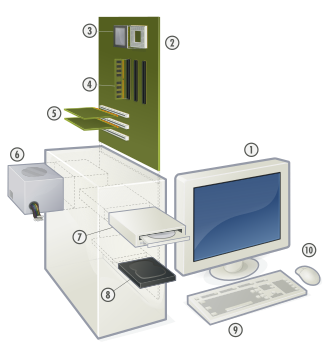
EJEMPLOS:
- El disco duro (Mixto)
- La memoria RAM (Almacenamiento)
- El Procesador Central CPU (Procesamiento)
- La tarjeta madre
- El gabinete en donde se encuentran los circuitos
- El monitor (Salida)
- El teclado (Entrada)
- El ratón (Entrada)
- La impresora (Salida)
- El lector de código de barras (Entrada)
GMAIL..
1¿QUE ES EL GMAIL?
Gmail, llamado en otros lugares Google Mail (Austria y antes en Alemania -hasta 2012- y Reino Unido -hasta 2009-) por problemas legales,2 es un servicio de correo electrónico con posibilidades POP3 e IMAP gratuito proporcionado por la empresaestadounidense Google, Inc a partir del 15 de abril de 2004 y que ha captado la atención de los medios de información por sus innovaciones tecnológicas, su capacidad, y por algunas noticias que alertaban sobre la violación de la privacidad de los usuarios. Tras más de 5 años, el servicio de Gmail, junto con Google Calendar, Google Docs (ahora integrado en Google Drive),Hangoutsy Google Buzz (cerrado); el 7 de julio de 2009, dejaron su calidad de Beta y pasaron a ser considerados productos terminados.
En noviembre de 2012, Gmail logró superar a Outlook (el servicio de correo electrónico más utilizado hasta esa fecha) en cuanto a número de usuarios registrados a nivel global. En junio de 2012, su número de usuarios se estimaba en unos 425 millones.1 3En mayo de 2014, Gmail superó las 1000 millones de descargas en dispositivos Android.4
Los documentos sobre el entramado de vigilancia mundial filtrados en 2013 y 2014 apuntan a que Gmail es uno de los objetivos de las agencias de inteligencia para la captación masiva de datos (ver sección: violación de privacidad).5 6
2¿CARACTERISTICAS DEL GMAIL?
Aunque Google va mejorando y actualizando todos y cada uno de sus servicios, en el momento de la elaboración de la presente documentación, podemos destacar las siguientes características importantes de Gmail:
- Correos no deseados. Gmail evita la recepción de spam bloqueando los mensajes no deseados.
- Puedes configurar Gmail en tu dispositivo móvil para acceder al correo electrónico desde cualquier parte.
- Marca tus mensajes mediante etiquetas personalizadas, arrastra cada correo a su etiqueta correspondiente.
- Mediante el buscador de Google incluido en tu correo puedes encontrar los mensajes enviados y recibidos rápidamente. Tus mensajes importantes los puedes marcar con la estrella de destacados para facilitar su acceso.
- Gmail ofrece más de 7Gb de alojamiento para que archives todos tus mensajes en lugar de suprimirlos. Y su servicio de almacenamiento sigue creciendo día tras día.
- Incorpora Buzz, servicio de microblogging integrado en tu correo, que puedes activar o desactivar de tu cuenta de Gmail. A este servicio de Buzz puedes vincular otras cuentas como flickr, google reader, twitter o blogger.
- Permite la personalización del correo a tu gusto seleccionando, en el apartado de Configuración, cualquiera de los múltiples temas disponibles.

- Permite abrir los archivos adjuntos que recibes con los mensajes, como fotografías, documentos de texto, hojas de cálculo, presentaciones y archivos en formato . Cada vez que abras o envíes un mensaje con un archivo adjunto, Gmail comprueba, detecta y elimina los virus. 3¿ventajas y desventajas del gmail?
- Ventajas de Gmail
- Gran capacidad de almacenamiento que aumenta progresivamente, ahora tenemos 15 GB de almacenamiento para ser compartidos entre los mensajes y archivos de Gmail, y charlar archivos del historial de Google Drive.
- Tu cuenta de Gmail puede permanecer inactiva durante un largo tiempo sin ser cancelada.
- El motor de búsqueda está integrado en la interfaz de Gmail, por lo que puedes buscar entre tus correos electrónicos y en todo Internet.
- La configuración proporciona un control efectivo spam y los filtros de publicidad no deseada. El sistema mejorado organiza automáticamente nuestro correo deseado en normal, social y promociones, para que no tengamos estos correos mezclados.
- Cuenta con un servicio integrado de chat, llamada Google Hangout-antes Google Talk.
- Desventajas de Gmail
- Gmail sólo ofrece una capacidad máxima de 25 MB para archivos adjuntos.
- Algunas de las aplicaciones de Google están disponibles sólo en algunos idiomas.
- En navegadores antiguos la versión normal de Gmail no se carga y tendríamos que cargar la versión HTML, que normalmente tarda mucho en cargar.
- Gmail puede ser un poco inestable si nuestra conexión a internet no es muy rápida. Presenta algunos errores como al intentar acceder a la bandeja de entrada o a otras aplicaciones de Google.
- Gmail no muestra ventanas emergentes, anuncios de banners no orientados ni advertencias para adquirir urgentemente espacio de almacenamiento adicional. Sin embargo, ofrece anuncios de texto relevantes junto al cuerpo de los mensajes, basados en tus búsquedas webs y contenido de mensajes. También verás vínculos a páginas web relacionadas que puedan ser de tu interés. Aunque algunos usuarios pueden ver esto como una ventaja, yo personalmente preferiría que sólo anunciara, como Outlook.com, publicidad sobre servicios de la empresa como puede ser almacenamiento adicional.
- SISTEMA OPERATIVO..
- TIPOS DE SISTEMA OPERATIVOS.
- Sistema en tiempo real:
- Sistema operativos de un solo usuario/una sola tarea.
- SISTEMA OPERATIVO DE UN SOLO USUARIO/MULTITAREAS.
- SISTEMA OPERATIVOS MULTIUSUARIOS/MULTITAREAS.
-SISTEMAS OPERATIVOS PARA PC
- dos
- os/2 bm
- unix
- maintosh (mac os)
- linux
- windows ax
- windows xp
- windows visita -SISTEMAS OPERATIVOS DE RED.
- windows nt server
- windows 2000 server
- net ware de nvell
- linix para servidores
- windows 74.8
- windows xp
- windows ce net
- pal os
- pocket pc os
- symbian.
- COMANDOS D.O.S
- MD=crear directorios
- CD=cambiarse de directorio
- RD=borrar directorio
- DIR=ver contenido del directorio
- COPY=copiar archivo
- DEL=borrar archivos
- DATE=muestra edita la fecha
- TIME=muestra y edita la hora
- HELP=muestra comandos.

MICROSOFT...
Desde que fuera fundada en abril de 1975, Microsoft es una de las más grandes empresas desarrolladoras de software del mundo, entre los que destacan sus productos Microsoft Windows,el sistema operativo para PC más utilizado en el mundo, y Microsoft Office, la suite de oficina prácticamente de facto en toda oficina del planeta.
Fundada por Bill Gates y Paul Allen, y con sede en Redmond, estado de Washington, Microsoft ha crecido de forma increíble desde sus inicios, en base a la innovación y también a ciertas prácticas comerciales poco recomendables. Si te interesa conocer un poco más en profundidad la historia y el desarrollo de esta importante empresa, te invitamos a leer el resto del artículo.
Ambos fundadores, Allen y Gates, dieron los primeros pasos con Microsoft desarrollando y comercializando intérpretes de lenguaje BASIC para un modelo de computadora llamada Altair 8800, logrando a mediados de la década de 1980, y a través del diseño del sistema operativo MS-DOS, una posición de privilegio que le permitiría extender sus brazos, pocos años después, hasta alcanzar la cima absoluta con Windows y Office, además de involucrarse en otros ámbitos como el desarrollo de hardware con teclados, mouses, consolas de videojuegos como la XBOX y híbridos como la reconocida Surface.
Los pilares del éxito de Microsoft: Windows y Office
Sin embargo, a pesar de todo el esfuerzo puesto en el desarrollo y producción de toda esa tecnología, los dos productos más importantes y conocidos de la empresa son el sistema operativo Windows y el paquete de ofimática Office.
Entre ambos productos, tienen una cuota de mercado realmente muy importante, pese a los esfuerzos de empresas y organizaciones como LibreOffice, OpenOffice o Canonical, la cual es la desarrolladora de Ubuntu, un sistema operativo libre y completamente gratis. Esta presencia en el mercado es fundamental para que Microsoft, a través de estos canales, pueda ofrecer sus otros servicios de IT, también una parte significativa de sus ingresos.
La empresa: excelentes productos y prácticas desleales
Microsoft ha sido acusada y duramente castigada prácticamente desde su inicio debido fundamentalmente a la política de monopolio que solía sostener, y si bien en la actualidad la justicia ha puesto a la empresa en su lugar, todavía suele haber cierta sospecha relacionada con su pasado en cada compra o producto que Microsoft lanza al mercado.
En este sentido, una de las acciones judiciales más importantes que la compañía tuvo que afrontar fue cuando el Departamento de Justicia de los Estados Unidos la acusó de “Monopolio abusivo”,caso que fue resuelto a favor de Estados Unidos, tendiendo la empresa que dividir sus productos.
Sin embargo, esta no fue la última vez que Microsoft tuvo que subir al banquillo de los acusados, ya que en 2004 la Unión Europea emprendió acciones judiciales contra la misma acusándole de“Abuso dominante”, acción que culminó con la obligación de lanzar versiones especiales de Windows XP en ese mercado.
Estas versiones de Windows XP, conocidas como Windows XP Home Edition N y Windows XP Professional N no incluían alguna de las características más polémicas del producto como Windows Media Player.
La actualidad
Al día de hoy, y a pesar de todo lo que ha tenido que afrontar, Microsoft sigue creciendo y manteniéndose en un mercado en extremo competitivo con software de tecnología de punta como Windows 8 y productos de hardware como Surface, un logro más que significativo para una empresa que prácticamente podría haber acabado deshaciéndose por su propio peso, las críticas y los problemas legales que la acosaron.
NORMAS INCONTEC
ICONTEC son siglas que significan Instituto Colombiano de Normas Técnicas y Certificación,este instituto es el encargado de regular las normas icontec para trabajos escritos, tesis, presentaciones y todo tipo de documentos formales, la importancia de aplicar la normas de Icontec radica en que éstas le dan un nivel de confiabilidad y pertinencia al documento, al mismo tiempo las normas icontec facilitan la lectura y la interpretación del mismo ya que todo el texto está organizado de una manera amigable.
La Norma Icontec es un conjunto de reglas establecidas que tienen como objetivo estandarizar la presentación de un texto a entregar, estos textos puede ser: un trabajo de grado, un trabajo de introducción a la investigación, un ensayo, un trabajo de investigación profesional, un monografía, un anteproyecto, una tesis, un informe científico y técnico y cualquier documento que tenga que pasar por una revisión. Las normas de icontec son muy estrictas y uno de sus objetivo es el de evitar el plagio y respetar los derechos de autor, es por esto que las citas y las referencias en las normas de icontec son muy importantes.
Toda la información contenida en este blog se basa en la NTC 1486 (Norma Técnica Colombia), esta norma establece los lineamientos para la presentar trabajos de cualquier indole. La última edición de las normas icontec para trabajos escritos corresponde a la número 6 de 2008.
Margenes en las normas icontec
Las margenes en las normas de icontec están definidas por las siguientes reglas:
- Margen Superior: Para portada, subportada o títulos 4 centímetros y para hojas con contenido regular 3 centímetros.
- Margen Inferior: Sin importar el contenido de la hoja, la margen inferior en las normas de icontec será de 3 centímetros.
- Margen Izquierda: Si vas a encuadernar tu trabajo o documento la margen izquierda debe ser de 4 centímetros, pero si por el contrario le vas a poner ganchos la margen será de 3 centímetros.
- Margen Derecha: La margen derecha siempre será de 2 centímetros
Espaciado y tamaño de letra en las normas de icontec
Los espacios en las normas icontec se manejan de una forma sencilla, debes dejar dos espacio después de cada título o subtítulo y manejar interlineado sencillo en todo el contenido. Todo el texto debe ir justificado y debe respetar las margenes, todo los textos del contenido deben comenzar en la margen superior y terminar en la inferior salvo que se trate de un subtítulo, en este caso se debe procurar no dejar títulos o subtigulos al final de la página, se recomienda agregar un poco más de texto en los párrados anteriores y ubicar el título o subtítulo en la siguiente hoja.
La fuente (tipo de letra) debe ser Arial y el tamaño de la letra debe ser 12, no es recomendable usar sangria ni subrayar ninguna palabra, las hojas deben ser tamaño carta, sus dimensiones son 21.59 Centímetros x 27.94 Centímetros.
Numeracion en las normas icontec
Las páginas se deben numerar de forma consecutiva y haciendo uso de los número arábigos (Ejemplo: 1, 2, 3…), la cubierta y la portada no deben numerarse pero se usan al momento de contar, de esta forma la primera página con numeración que encontraremos será la 4 suponiendo que la numero 1 es la cubierta, la numero 2 es la portada y la numero 3 es la subportada, la ubicación de esta numeración es en el centro de la hoja a 2 centímetros del borde inferior.
Redaccion en las normas icontec
El uso correcto de la ortografía y las normas de puntuación es un deber en la normas icontec, se deben usar tildes incluso en los títulos con mayúsculas sostenidas, el contenido del documento debe estar escrito en tercera persona, de esta forma no se utilizarán sujetos tales como; yo, nosotros, etc. La hacer enfasis en ideas o palabras su puede hacer uso de cursivas o negrillas.

CREACIÓN DE TABLAS EN WORD
Dibujar una tabla
Puede dibujar una tabla compleja; por ejemplo, una con celdas de diferente alto o que tengan un número variable de columnas por fila.
- Haga clic en el lugar en que desee crear la tabla.
- En el grupo Tablas de la ficha Insertar, haga clic en Tabla y, a continuación, en Dibujar tabla.
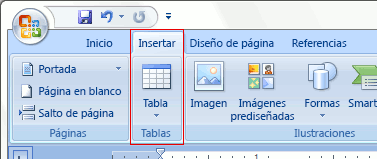 El puntero se convierte en un lápiz.
El puntero se convierte en un lápiz. - Para definir los límites exteriores de la tabla, dibuje un rectángulo. A continuación, dibuje las líneas de las columnas y de las filas dentro del rectángulo.
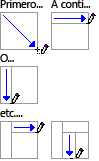
- Para borrar una línea o bloque de líneas, bajo Herramientas de tabla, en la ficha Diseño, dentro del grupo Dibujar bordes, haga clic en Borrador.
- Haga clic en la línea que desee borrar. Si desea borrar toda la tabla, vea Eliminar una tabla o borrar su contenido.
- Una vez dibujada la tabla, haga clic en una celda y comience a escribir o inserte un gráfico.
Convertir texto en una tabla
- Inserte caracteres separadores , como comas o tabulaciones, para indicar dónde desea dividir el texto en columnas. Utilice marcas de párrafo para especificar dónde desea que comience una nueva fila.Por ejemplo, en una lista con dos palabras en una línea, inserte una coma o una titulación detrás de la primera palabra para crear una tabla de dos columnas.
- Seleccione el texto que desee convertir.
- En el grupo Tablas de la ficha Insertar, haga clic en Tabla y, a continuación, en Convertir texto en tabla.
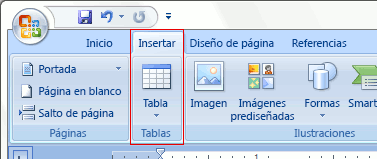
- En el cuadro de diálogo Convertir texto en tabla, bajo Separar texto en, haga clic en la opción del carácter separador usado en el texto.Seleccione cualquier otra opción que desee.
INSERTAR TABLAS EN WORD
Insertar una tabla
En Microsoft Office Word 2007 se puede insertar una tabla eligiendo un diseño entre varias tablas con formato previo (rellenas con datos de ejemplo) o seleccionando el número de filas y columnas deseadas. Se puede insertar una tabla en un documento o bien insertar una tabla dentro de otra para crear una tabla más compleja.
Usar plantillas de tabla
Puede utilizar plantillas de tabla para insertar tablas basadas en una galería de tablas con formato previo. Las plantillas de tabla contienen datos de ejemplo para ayudar a visualizar el aspecto que tendrá la tabla cuando se agreguen datos.
- Haga clic donde desee insertar una tabla.
- En la ficha Insertar, dentro del grupo Tablas, haga clic en Tabla, elija Tablas rápidas y, a continuación, haga clic en la plantilla que desee usar.
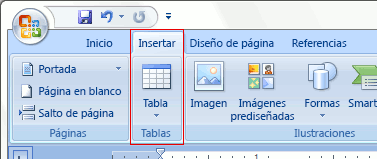
- Reemplace los datos incluidos en la plantilla con los datos deseados.
Utilizar el menú Tabla
- Haga clic donde desee insertar una tabla.
- En la ficha Insertar, dentro del grupo Tablas, haga clic en Tabla y, a continuación, bajo Insertar tabla, seleccione el número de filas y columnas que desea usar.
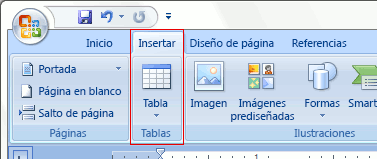
Utilizar el comando Insertar tabla
El comando Insertar tabla permite especificar las dimensiones de la tabla y aplicarle formato antes de insertar la tabla en un documento.
- Haga clic donde desee insertar una tabla.
- En el grupo Tablas de la ficha Insertar, haga clic en Tabla y, a continuación, en Insertar tabla.
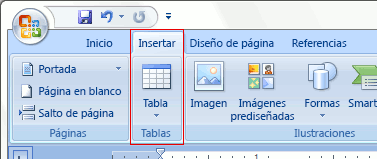
- En Tamaño de la tabla, escriba el número de columnas y filas.
- En Autoajuste, elija las opciones necesarias para ajustar el tamaño de la tabla.
Crear una tabla
Puede crear una tabla dibujando las filas y columnas que desee o convirtiendo texto en una tabla.
Dibujar una tabla
Puede dibujar una tabla compleja; por ejemplo, una con celdas de diferente alto o que tengan un número variable de columnas por fila.
- Haga clic en el lugar en que desee crear la tabla.
- En el grupo Tablas de la ficha Insertar, haga clic en Tabla y, a continuación, en Dibujar tabla.
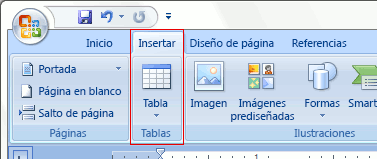 El puntero se convierte en un lápiz.
El puntero se convierte en un lápiz. - Para definir los límites exteriores de la tabla, dibuje un rectángulo. A continuación, dibuje las líneas de las columnas y de las filas dentro del rectángulo.
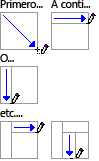
- Para borrar una línea o bloque de líneas, bajo Herramientas de tabla, en la ficha Diseño, dentro del grupoDibujar bordes, haga clic en Borrador.
- Haga clic en la línea que desee borrar. Si desea borrar toda la tabla, vea Eliminar una tabla o borrar su contenido.
- Una vez dibujada la tabla, haga clic en una celda y comience a escribir o inserte un gráfico.
Convertir texto en una tabla
- Inserte caracteres separadores , como comas o tabulaciones, para indicar dónde desea dividir el texto en columnas. Utilice marcas de párrafo para especificar dónde desea que comience una nueva fila.Por ejemplo, en una lista con dos palabras en una línea, inserte una coma o una tabulación detrás de la primera palabra para crear una tabla de dos columnas.
- Seleccione el texto que desee convertir.
- En el grupo Tablas de la ficha Insertar, haga clic en Tabla y, a continuación, en Convertir texto en tabla.
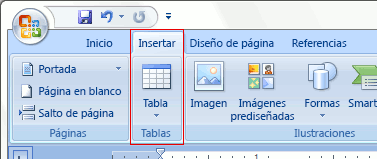
- En el cuadro de diálogo Convertir texto en tabla, bajo Separar texto en, haga clic en la opción del carácter separador usado en el texto.Seleccione cualquier otra opción que desee
Microsoft PowerPoint
Microsoft PowerPoint es un programa de presentación, desarrollado por la empresa Microsoft, para sistemas operativosWindows y Mac OS. Viene integrado en el paquete ofimático llamado Microsoft Office como un elemento más, que puede aprovechar las ventajas que le ofrecen los demás componentes del equipo para obtener un resultado óptimo.
PowerPoint es uno de los programas de presentación más extendidos. Es ampliamente utilizado en distintos campos de la enseñanza, los negocios, etcétera. Según cifras de Microsoft, cada día son realizadas aproximadamente 30 millones de presentaciones con PowerPoint (PPT).[cita requerida]
Es un programa diseñado para hacer presentaciones con texto esquematizado, así como presentaciones en diapositivas, animaciones de texto e imágenes prediseñadas o importadas desde imágenes de la computadora. Se le pueden aplicar distintos diseños de fuente, plantilla y animación. Este tipo de presentaciones suelen ser más prácticas que las de Microsoft Word.
Con PPT y los dispositivos de impresión adecuados se pueden realizar muchos tipos de resultados relacionados con las presentaciones: transparencias, documentos impresos para los asistentes a la presentación, notas y esquemas para el presentador, o diapositivas estándar de 35mm.
Historia
A mediados de 1980, dos productores de software en una pequeña oficina en California llamada Forethought, estaban desarrollando el primer software de presentaciones gráficas para la computadora personal. Los primeros esfuerzos de estos dos productores de software fueron poco recompensados. Una serie de compañías inversionistas declinaron invertir en dicho programa, que era conocido como Presenter y estaba dirigido a la plataforma Mac, específicamente a la computadora personal Apple II. Pero Bob Gaskins, dueño de la compañía Forethought, Inc.,1 y el co-productor del programa, no perdieron las esperanzas. Después de dos años de negociaciones (1985-1987), vendieron por fin la compañía y su software a la gigante Microsoft de Bill Gates por la suma de 14 millones de dólares.
Características
Algunas características de PP:2
- El uso de plantillas; que se pueden hacer por el usuario, además de las que ya están preestablecidas.
- Poder introducir textos variando el color y el tamaño de las letras conforme a las necesidades y gustos del usuario.
- Se pueden insertar imágenes con las que se da una mejor presentación a la diapositiva, facilitando comprender mejor a aquello de lo que trata la diapositiva, además de poderse insertar textos a las imágenes complementándose la exposición.
- Posee herramientas de animación, con las que se puede dar efectos a los textos e imágenes, dándole una mejor apariencia.
- Realizar gráficos.
- Añadir videos y audios
Versiones
PowerPoint 1.0
No le tomó mucho tiempo a Microsoft sacarle provecho a su nueva adquisición. En septiembre de 1987 sacó al mercado su PowerPoint 1.0, cambiando para siempre el mundo de las presentaciones gráficas. Aunque este PowerPoint 1.0, disponible en blanco y negro para la Apple Macintosh y para el sistema operativo DOS de la PC, tenía sólo las herramientas más básicas de dibujo, despegó rápidamente. Mientras esto sucedía, Microsoft se embarcó en una cruzada para mejorar el programa. Debido a que la compañía Genigraphics sabía más sobre gráficos de presentaciones que nadie diapositivas profesionales de 35 mm. 3
PowerPoint 2.0
En mayo de 1988 Microsoft anunció una actualización importante para PowerPoint, la versión 2.0. Tenía muchas mejoras (muy necesarias) que hacían a los gráficos de presentaciones más prácticos para el presentador. En vez de una paleta de 256 colores, las posibilidades digitales se extendían a 16,8 millones de colores, más colores y plantillas "personalizadas". Las funciones de "corrección de gramática", "traer al frente", "llevar detrás" y "buscar y reemplazar" se unieron a las opciones de menú. Los presentadores podían importar ahora archivos de aquellas aplicaciones basadas en Postscript, como Adobe Illustrator y Aldus Freehand, aunque no tan fácil como podían importar archivos nativos.
PowerPoint 3.0
Obtiene la adición de 22 formas comúnmente utilizadas; nuevas herramientas de dibujo a mano alzada, la habilidad de rotar objetos y la de copiar las características de un objeto se hicieron disponibles. La fascinación del mundo de los negocios por las gráficas estadísticas comenzó a crecer, aunque no al mismo paso furioso de Microsoft, con la introducción de 84 tipos de gráficos estadísticos pre-diseñados.
En octubre de 1992, la versión Mac de PowerPoint 3.0 entró en escena, con la mayoría de las características y con afirmaciones de una mayor compatibilidad entre plataformas. Aunque aquellos elementos como imágenes de mapa de bits y sonidos no se convertían bien, la promesa de una verdadera compatibilidad entre plataformas estaba unos pasos más cerca, debido a que ya no era necesaria una utilidad de conversión separada.
PowerPoint 4.0
En febrero de 1994 trajo la introducción de PowerPoint 4.0 para Windows. Para este tiempo, PowerPoint era utilizado por cerca de 4 millones de usuarios alrededor del mundo, doblando su base. instalada en menos de un año. Reforzado por las ventas de Microsoft Office, que lideraba a la competencia por 7 a 1, el dominio de PowerPoint en las computadoras de escritorio fue rápidamente haciéndose insuperable
Introdujo nuevas características para ayudar a los presentadores y conferenciantes a adaptarse mejor al mundo de las presentaciones gráficas. La versión Mac de PowerPoint 4.0 fue introducida en septiembre de 1994, siendo ésta la última versión que los usuarios de Mac verían en los próximos 100 meses. Ya para finales de 1994, la mayoría de los usuarios habían abandonado los apoyos de oficinas de servicio como Genigraphics, para así generar ellos mismos sus propias diapositivas en sus computadoras de escritorio.
PowerPoint 95
(versión 7.0 de PowerPoint) Fue introducido en agosto de 1995 y estaba basado en un código completamente nuevo, Visual C++. Las mejoras incluyeron más personalización de las opciones de menú, soporte de Visual Basic, múltiples comandos de deshacer (undo), animaciones y una interfaz más amistosa y personalizable. Pero también, la introducción de PowerPoint 95 trajo aparejada otra situación. Los usuarios se empezaron a dar cuenta de que la proyección electrónica de sus presentaciones en una pantalla era una opción factible. Una opción que también les permitía hacer cambios de último minuto. Los proyectores electrónicos comenzaron a ser más comunes, pero todavía tenían muy poca resolución y un precio demasiado alto. El nuevo motor de animaciones de PowerPoint 95 permitía a los usuarios mover objetos en la pantalla. También se hizo más fácil integrar sonidos y vídeo.
PowerPoint 97
(PowerPoint 8.0) Se hizo disponible dentro del paquete Office 97 en enero de 1997. En esta versión, el motor de animación dio dramáticos pasos hacia delante.
Las presentaciones personalizadas (Custom Shows) permitían a los usuarios definir caminos únicos a través del mismo juego de diapositivas de presentaciones, mientras que la modalidad de grabar presentaciones, y un reproductor de media incrustado, reconocieron el interés creciente del presentador en el poder de los medios digitales.
Con esta nueva versión era posible guardar las presentaciones en HTML, permitiéndoles a los usuarios poner presentaciones en la Web.
PowerPoint 98
Esperado por mucho tiempo, PowerPoint 98 para Mac apareció en enero de 1998 e igualó la funcionabilidad de la versión Windows. Por primera vez, la casi perfecta compatibilidad entre plataformas se hizo realidad. Microsoft PowerPoint Viewer 98 es un visor de Macintosh que puede utilizar para mostrar presentaciones. Admite archivos creados en las versiones de PowerPoint enumerados al principio de este artículo, versiones anteriores de Microsoft PowerPoint para Macintosh y Microsoft PowerPoint para Windows versiones 3.0 y posteriores.
PowerPoint 2000
(PowerPoint versión 9.0) Vino al mercado en marzo de 1999 para complacer al deseo creciente de poder guardar y abrir el mismo archivo tanto en HTML como en su formato binario nativo. Otras importantes funciones de la aplicación, como animación y gráficos estadísticos, vinieron relativamente sin cambios mayores. PowerPoint 2000 introdujo funciones fáciles de hacer que le permitieron al presentador estandarizar esas áreas frecuentemente excluidas como eran la inconsistencia de mayúsculas, formateo de errores y diferencias de resolución entre computadora y proyector.
PowerPoint XP[editar]
(PowerPoint versión 10.0) PowerPoint XP no se aparta radicalmente de su predecesor PowerPoint 2000, pero incluye muchas características nuevas y mejoradas. Los cambios en las opciones de revisión reducen drásticamente la cantidad de navegación que se requiere para crear una presentación. En versiones poiios anteriores usted tenía que cambiar de vistas a fin de ver miniaturas de su presentación. La vista normal enmendada incluye el texto de cada diapositiva o RGP y además una vista en miniatura de sus gráficos colocada bajo unos indicadores a la izquierda de la pantalla. Los paneles de tareas de PowerPoint XP permiten tener acceso con un solo clic a las plantillas de diseño, las combinaciones de colores, las opciones de animación y las herramientas de revisión.
PowerPoint 2003
No se diferenció mucho con respecto a la versión 2002/XP. Mejora la colaboración entre presentadores y ahora contiene la opción empacar para CD, que facilita el grabar presentaciones con contenido multimedia y que agrega el visor en CD-ROM para su distribución. También hay un soporte mejorado para gráficos y multimedia.
PowerPoint 2007
(PowerPoint 12.0) Salió al mercado en noviembre del 2006 y trajo consigo una nueva interfaz de usuario y muy mejoradas capacidades gráficas para facilitar el trabajo. Incluyó un nuevo formato de archivo basado en XML (.pptx, .pptm, .potx, etc...), con la finalidad de compactar más los archivos, mejorar la recuperación de archivos dañados, más facilidad para la detección de documentos con macros, mayor privacidad, más control sobre la información personal, y mejorar la integración e interporalidad de los datos profesionales.
PowerPoint 2013
Nueva vista backstage.(PowerPoint 14.0) Salió al mercado el 26 de enero de 2013, e incluyó nuevas librerías de animación, tratamiento de imágenes y capacidades de aceleración por hardware. También se incluyó en esta versión:
- Creación de presentaciones en colaboración con otros compañeros.
- Guardar versiones de la presentación automáticamente.
- Organizar las diapositivas en secciones.
- Combinar y comparar versiones.
- Trabajar con archivos de presentación de "PowerPoint" separados en diferentes ventanas.
- PowerPoint web Apps4 (Trabajar en la presentación desde cualquier lugar en un servidor web).
- Mejoras e incorporaciones de edición de video e imágenes.
- Las transiciones y animaciones tienen fichas separadas y son más fluidas.
- Insertar, editar y reproducir un video en la presentación.
- Nuevos diseños de imágenes gráficas SmartArt.
- Transiciones de diapositivas 3D.
- Copiar y Pegar los formatos animados de un objeto, ya sea texto o formas, a otro.
- Agregar una captura de pantalla a una diapositiva.
También se ha lanzado al mercado la última versión 15.0, más conocida como Microsoft Office 2013 lanzada el 29 de enero de 2013, aunque esta versión salió en el tema deMicrosoft Office también se espera la llegada del sucesor de Microsoft PowerPoint 2010.
Hipervínculos
¿Qué es un hipervínculo?
| ||
Un hipervínculo es un enlace, normalmente entre dos páginas web de un mismo sitio, pero un enlace también puede apuntar a una página de otro sitio web, a un fichero, a una imagen, etc. Para navegar al destino al que apunta el enlace, hemos de hacer clic sobre él. También se conocen como hiperenlaces, enlaces o links.
Normalmente el destino se puede saber mirando la barra de estado del navegador cuando el ratón esté sobre el hipervínculo.
Dependiendo de cual sea el destino , hacer clic en un hipervínculo puede hacer que ocurran varias cosas. Si el destino es otra página web, el navegador la cargará y la mostrará, pero si el destino es un documento de Word, el navegador nos dará la posibilidad de abrir una sesión de Word para visualizarlo o de guardar el archivo.
Por lo tanto, podemos usar los hipervínculos para conducir a los visitantes de nuestro sitio web por donde queramos. Además, si queremos que se pongan en contacto con nosotros, nada mejor que ofrecerles un hipervínculo a nuestro correo electrónico.
HIPERVINVULO DENTRO DE LA MISMA PRESENTACIONPaso 1:Selecciona el texto u objeto que quieres usar como un hipervínculo.En este ejemplo, se usará texto.Paso 2:Selecciona la pestaña Insertar.Paso 3:Haz clic en el comando Hipervínculo. La ventana Insertar Hipervínculo aparecerá.Paso 4:Si usas el texto para el hipervínculo, el campo Texto aparecerá activo en la casilla. El texto que seleccionaste en la diapositiva aparecerá en este campo.Paso 5:Haz clic en la opción Lugar de Este Documento para vincularlo a una diapositiva en la presentación actual.Paso 6:Desplázate por la lista.Paso 7:Selecciona la diapositiva que quieres enlazar con el hipervínculo.Aparecerá en vista previa una miniatura de la diapositiva. Paso 8:Decide si quieres añadir Información en Pantalla.HIPERVINCULO ENLASADO CON UNA PAGINA WEB EXTERNA
Puede crear un hipervínculo que vaya a un archivo existente o a un archivo nuevo. Una vez especificado el nombre para el archivo nuevo, puede elegir entre abrir el archivo para modificarlo inmediatamente o volver al archivo más adelante. En cualquier caso, el archivo se crea automáticamente.
HIPERVINCULO CON UN VIDEO DE YOUTUBE
Instrucciones
|










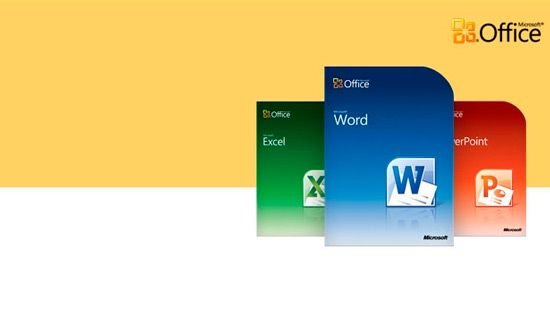

No hay comentarios:
Publicar un comentario